思维导图是一种使用颜色、图片和线条来帮助人们增强对知识或事件的记忆的图解形式。因此,思维导图也常用于教育领域,如:教学课件、读书笔记、时间管理等。所以,
如何在MindMaster免费mindmanager中制作思维导图教学课件?
新思维导图
打开MindMaster,根据空白模板或经典模板创建新的思维导图。
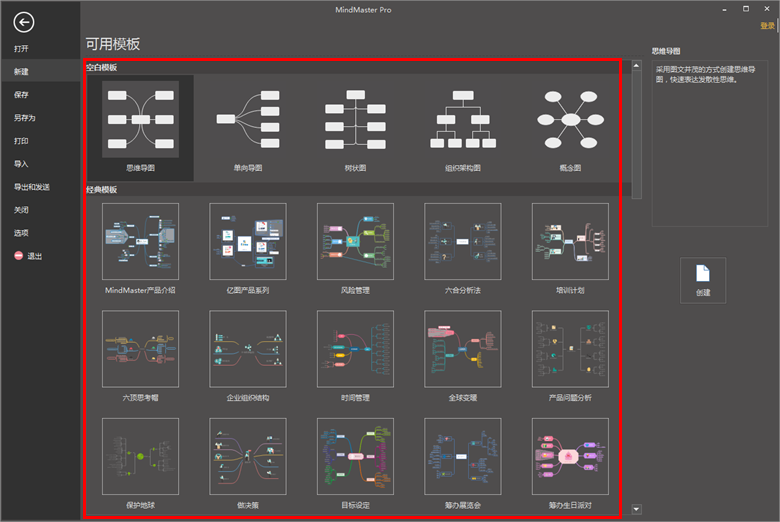
插入主题
方法一:鼠标放在“中心主题”上,右下角会出现一个类似加号()的浮动按钮。点击此按钮可快速添加下一级主题;
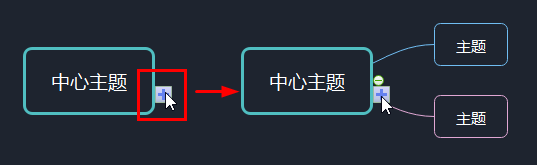
方法二:点击“首页”菜单栏中的“插入主题”,也可以在中心主题上增加一个下级主题;
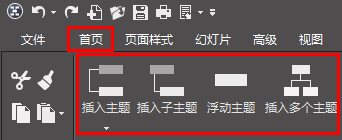
方法三:点击“首页”菜单栏中的“插入多个主题”,逐一输入主题内容,即可一键快速插入多个主题。
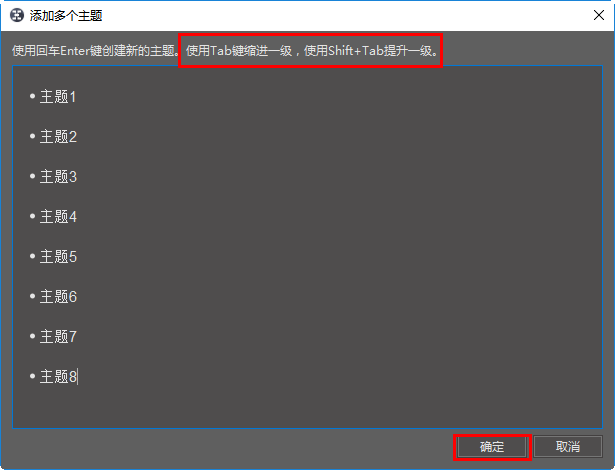
方法4:快捷键插入:
Enter:在选定主题后插入同级主题。
Shift Enter:在选定主题前插入一个同级主题。
Shift Insert:插入选定主题的父主题。
Inse,Ctrl Enter:插入所选主题的子主题。
Ctrl Shift M:一次添加多个副标题。支持多级插入。
Ctrl Shift F:在空白处点击鼠标,在这个位置添加一个浮动主题。
调整思维导图的布局
方法一:打开软件右侧的工具栏,在“中心主题”或“页面”的功能界面中调整思维导图的主题;
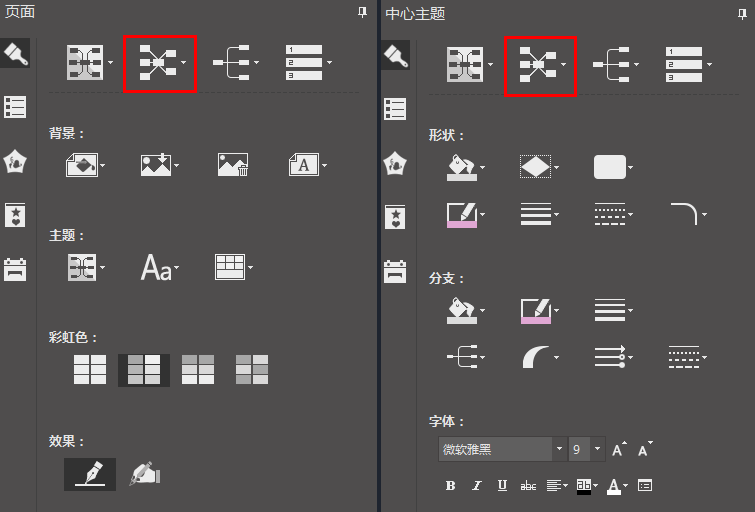
方法二:点击“首页”菜单栏中的“布局”功能,也可以快速修改思维导图的布局风格。

以上是MindMaster思维导图制作PPT课件的方法。想了解MindMaster思维导图制作PPT课件方法的用户可以尝试以上方法。希望以上方法能给大家带来更多的帮助。








